هناك العديد من المقترحات من حيث متصفحات الإنترنت الشائعة التي يمكننا استخدامها في هذا الوقت. ومع ذلك ، إذا كان هناك اختلاف كبير من حيث اختراق السوق واستخدامه ، فهذا هو الكروم من شركة جوجل العملاقة.
يجب أيضًا الاعتراف بأن العديد من المستخدمين الآخرين يختارون برامج أخرى من هذا النوع مثل مایکروسافتالصورة حافة, العملأو Mozilla برنامج فايرفوكس . ومع ذلك ، هناك أيضًا خيارات أخرى للأقليات تسعد الكثيرين بسبب وظائفهم الخاصة. لكن دعنا نعود إلى Chrome ، وهو المتصفح الذي يستخدمه معظم الأشخاص ولكنه ، كما هو متوقع ، ليس معصومًا عن الخطأ.
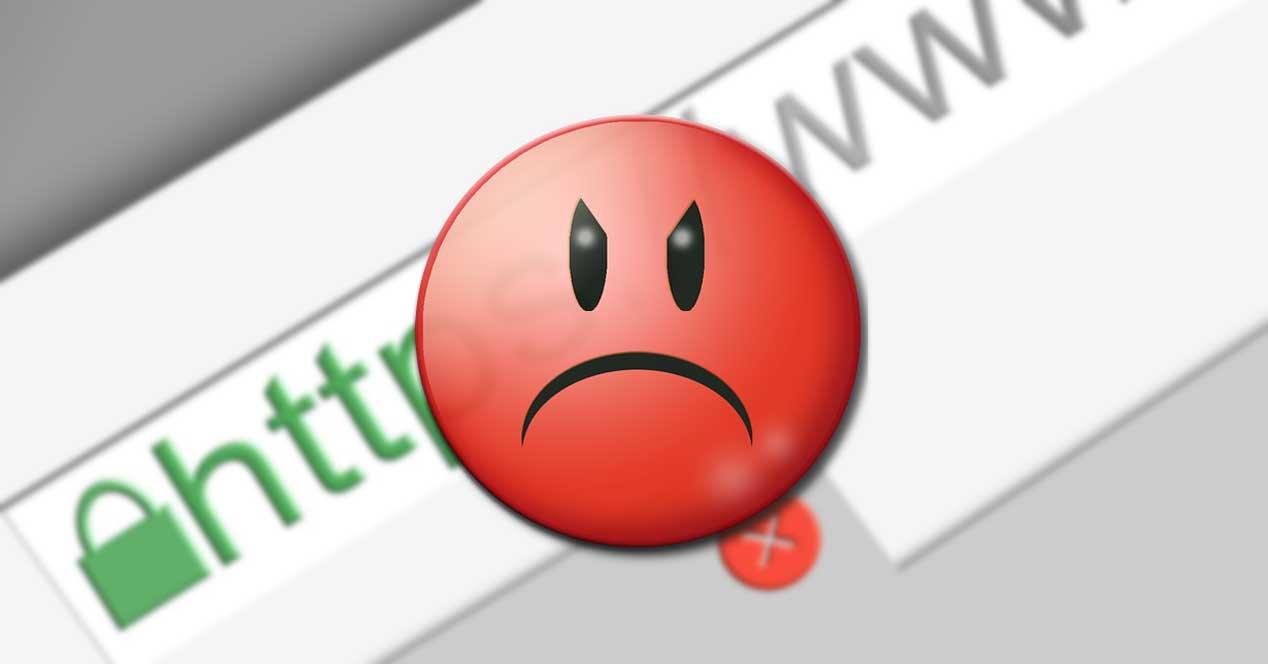
تُعزى هذه الأخطاء التي نعلق عليها إلى كل من برنامج Google نفسه ، وكذلك إلى عناصر الجهات الخارجية الأخرى. هذا هو السبب في أننا في نفس هذه الأسطر سوف نركز على الخطأ المزعج المتمثل في ملف صفحة الويب تتوقف عن الاستجابة . وبالتالي ، سنقدم لك سلسلة من المؤشرات التي ستساعدنا في حل هذه المشكلة التي ذكرناها. وعليك أن تضع في اعتبارك أنه عند التصفح ، فإن القليل من الأشياء تكون مزعجة مثل حقيقة أن موقع الويب يتوقف فجأة عن الاستجابة. علاوة على ذلك ، هذا شيء يحدث بدون سبب واضح ، شيء يجب علينا حله.
ماذا تفعل إذا توقف موقع الويب عن الاستجابة في Chrome
هذا الفشل الذي نعلق عليه ينتج عنه الصفحة يجري سدت على هذا النحو ، حتى لا نتمكن بعد الآن من الاستمرار في الوصول إلى محتواه. من الصحيح أيضًا أن هذه الأنواع من الأخطاء تميل عمومًا إلى أن تكون حالات معزولة وليست شائعة جدًا ، ولكنها لا تقل إزعاجًا عند حدوثها. وبالتالي ، سنقترح أدناه سلسلة من الحلول الممكنة لإصلاح ذلك والسماح لنا بالاستمرار تصفح الانترنت على أساس منتظم.
أعد تشغيل علامة تبويب Chrome التي بها مشكلات
في النقطة التي ذكرناها من قبل ، فإن أحد أكثر الحلول فعالية والتي تعمل عادةً هو أيضًا الأبسط. على وجه التحديد ، نشير إلى إغلاق علامة التبويب التي تضم موقع الويب المحظور من الزر على شكل X لإعادة فتحه لاحقًا. كما نقول ، هذا شيء عادةً ما يحل فشل حظر الويب.
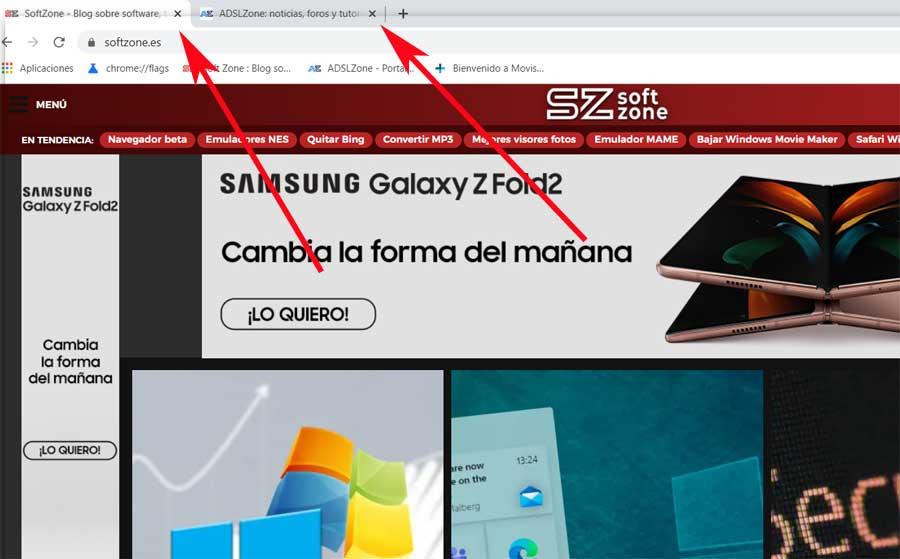
ومع ذلك ، يمكن أيضًا أن تصبح هذه المشكلة شائعة ومتكررة. لذلك ، إذا حدث هذا ، فإنه لم يعد خطأ نقطة ، ولكن هناك شيء لا يعمل كما ينبغي في المتصفح نفسه. ومن المحتمل جدًا أننا واجهنا في أي وقت مضى ملف الكروم نافذة تخبرنا أن إحدى الصفحات قد توقفت عن العمل. ثم نظام البرمجيات هو نفسه يسمح لنا باختيار ما نريد فعله به ، سواء لفرض إغلاقه أو الانتظار لمعرفة ما إذا كان سيستجيب بعد بضع ثوانٍ.
وتجدر الإشارة إلى أن هذا ربما يكون بسبب وجود شيء ما يسبب تعارضًا بين الويب على هذا النحو والمتصفح. بهذه الطريقة ، ما يجب أن نحاوله هو تحديد سبب فشل هذا في إصلاحه في أسرع وقت ممكن.
مشكلات ذاكرة التخزين المؤقت في Chrome
حسنًا ، إذا كان علامة التبويب إعادة التعيين التي ناقشناها سابقًا لا تعمل ، قل أن هناك حلول أخرى ممكنة. تجدر الإشارة إلى أن سببًا آخر من أكثر الأسباب شيوعًا لفشل مواقع الويب يرجع إلى مشكلة في ذاكرة التخزين المؤقت لمتصفح Google. لكل هذا هذا هو أحد الحلول التي يمكننا استخدامها لحل الفشل. مع هذا ، ما نريد إخبارك به هو أنه يمكننا محاولة محو الكل مخبأ من البرنامج.
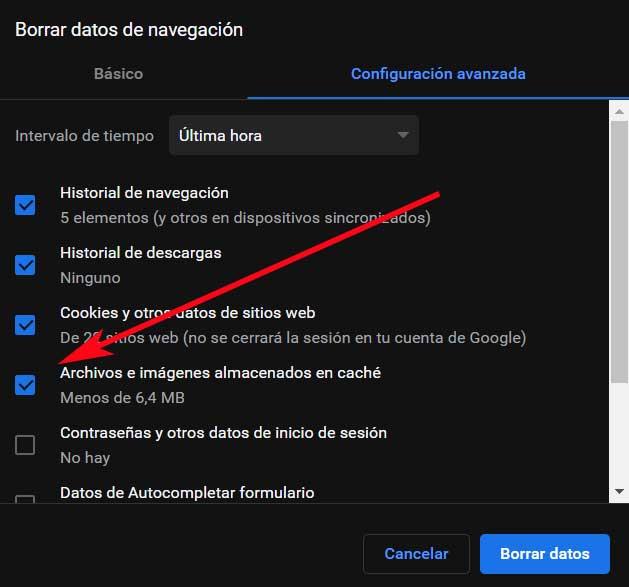
حسنًا ، لتحقيق ذلك ، فإن أول شيء يتعين علينا القيام به هو كتابة الأمر chrome: // settings / clearBrowserData في شريط العناوين. وبالتالي ، سوف يفسح هذا المجال أمام نافذة جديدة تتعلق بتنظيف أنواع مختلفة من البيانات المخزنة بواسطة البرنامج. في الحالة التي تهمنا هنا ، سيتعين علينا فقط أن نحدد للبرنامج أننا نريد حذف الملفات والصور المخزنة في مخبأ المتصفح . للقيام بذلك ، نحتفل بالمربع المقابل الذي يشير إليه.
مشاكل التمديدات
إذا كانت هذه الخطوة التي وصفناها للتو لا تحل مشكلة حجب الويب ، فلننتقل إلى عنصر آخر. هذا ، على الرغم من فائدته الهائلة في معظم الحالات ، يسبب لنا أحيانًا صداعًا غريبًا. على وجه التحديد ، نشير إلى الإضافات التي نقوم بتثبيتها في المتصفحات ، في هذه الحالة في Chrome. لذلك ، في الحالة التي تهمنا الآن ، قد يحدث أن سبب فشل تحميل بعض الصفحات يرجع إلى عدم التوافق مع اضافات المتصفح التي قمنا بتثبيتها.
من الجدير بالذكر أن هذا أمر ممكن خاصة إذا أضفنا ملحقات متعلقة بالأمان و خصوصية . لذلك ، لاستبعاد هذا الفشل المتعلق بالتوافق ، فإن أول شيء سنفعله هو كتابة ما يلي في شريط العنوان: chrome: // extensions /. لنفترض أنه في النافذة التي تظهر الآن ، سيكون لدينا إمكانية تعطيل جميع الملحقات التي قمنا بتنشيطها. نقوم بهذا باستخدام المحدِّد الموجود بجانب كل منها.
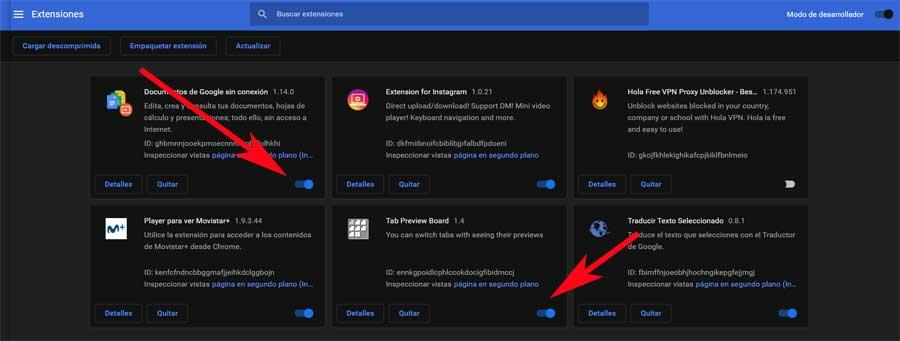
بعد ذلك ، سيتعين علينا فقط إعادة تشغيل المتصفح لمعرفة ما إذا كان قد تم حل الفشل ويمكننا الآن الوصول إلى موقع الويب المحظور.
احذف ملفات تعريف الارتباط من Chrome
بصرف النظر عما تمت مناقشته حتى الآن ، هناك سبب آخر للتأكيد المواقع قد تفشل عند التصفح بسبب ملفات تعريف ارتباط الطرف الثالث المحفوظة. لذلك ، من أجل إدارتها بشكل صحيح ، فإن أول شيء يجب فعله هو كتابة chrome: // settings / content. بعد ذلك نذهب إلى قسم ملفات تعريف الارتباط وبيانات الطرف الثالث ، حيث سيكون لدينا بالفعل إمكانية منعهم إذا أردنا.
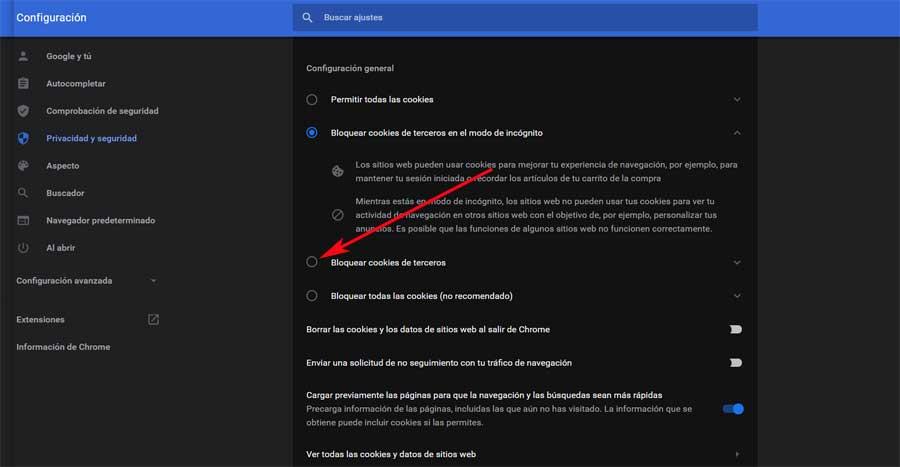
قم بتحديث برنامج Google
كما هو معتاد في معظم البرامج التي نستخدمها يوميا ومنها Windows 10 نفسها ، فمن الأفضل أن يكون لديك أحدث إصدار تم طرحه. كيف يمكن أن يكون الأمر بخلاف ذلك ، هذا شيء يمتد إلى Chrome ، والذي يتلقى أيضًا إصدارًا جديدًا في كثير من الأحيان. لذلك ، من أجل الحصول على أحدث إصدار تلقائيًا ، نفتح القائمة الرئيسية للبرنامج.
ثم يتعين علينا فقط الانتقال إلى خيار المساعدة / المعلومات في Google Chrome حتى يقوم بتحديث نفسه.
